아이폰으로 촬영한 사진을 컴퓨터에 옮기니 보이지 않는다구요? 혹은 다른곳에서 사용할 수 없으신가요? 그럴때 대부분 문제는 아이폰에서 촬영한 HEIC형식의 이미지가 호환되지 않는 문제인 경우가 많습니다.
HEIC 파일이란?
HEIF 란 「High Efficiency Image File Format」의 약어로 「고효율 화상 파일」 이라고 할 수 있겠네요. 아이폰의 iOS 11부터 이미지 파일 형식이 'JPEG'에서 보다 고효율인 'HEIF'가 표준이 되었습니다.
고화질인 채로 화상의 용량이 가벼운 것이 특징으로, JPEG의 절반 정도의 용량밖에 차지하지 않습니다. 그리고 이 HEIF의 확장자(파일의 종류를 식별하기 위해서 파일명의 말미에 붙여지는 캐릭터 라인)가 HEIC 입니다.
아이폰만 이용하는 분이라면 문제가 없겠지만, Windows PC로 열면, 이 새로운 파일 형식에 대응하고 있지 않을 가능성이 있습니다.
「HEIC」에 대응하고 있지 않는 Windows PC로 화상을 이용하는 경우 「.heic」 → 「.jpg」 로 변환할 필요가 있습니다.
또한 Windows에 확장 기능을 도입함으로써 Windows 포토에서 '.heic' 그대로 파일을 열람할 수도 있습니다. (그 외의 어플리케이션에 전부 적용되는 것은 아닙니다)
HEIC JPG 변환 방법
다음 두 가지 방법이 있습니다.
- 온라인 서비스를 이용
" heictojpg.com " 을 이용하여 변환 가능. - Windows 10의 경우 확장(Microsoft Store 사이트에서)
" HEIF Image Extension "을 설치합니다.
아이폰에서 JPEG 으로 촬영하기
화상의 변환 등이 번거롭고, 화상 파일의 용량은 커도 문제가 없는 분은, 아이폰의 설정으로 JPEG 형식으로 촬영하는 것이 가능합니다.
- 설정을 탭합니다.
- 카메라를 탭합니다.
- 형식을 탭합니다.
- [카메라 촬영]-[호환성 우선]을 설정합니다.
고효율과 호환성 우선의 설명이 쓰여져 있으므로 확인해 주십시오.
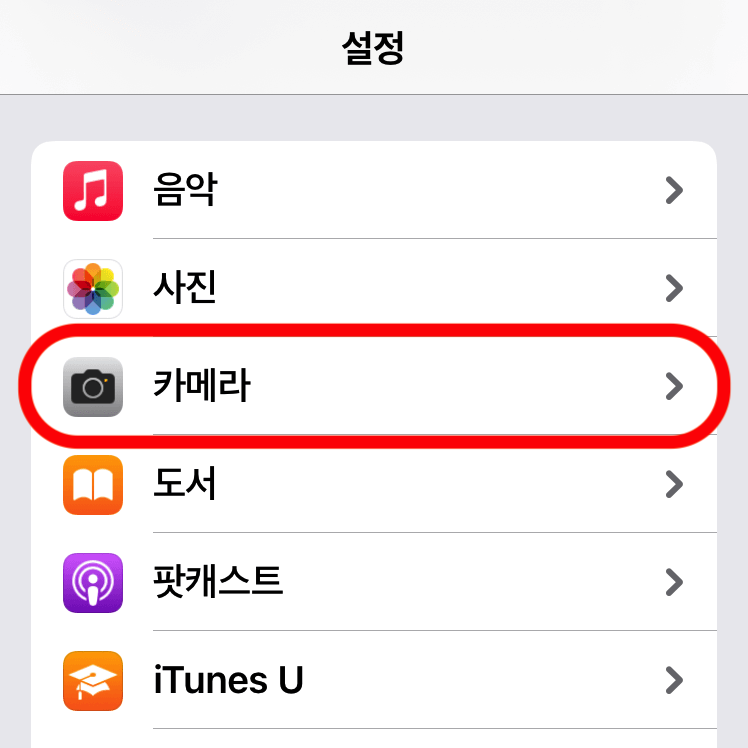
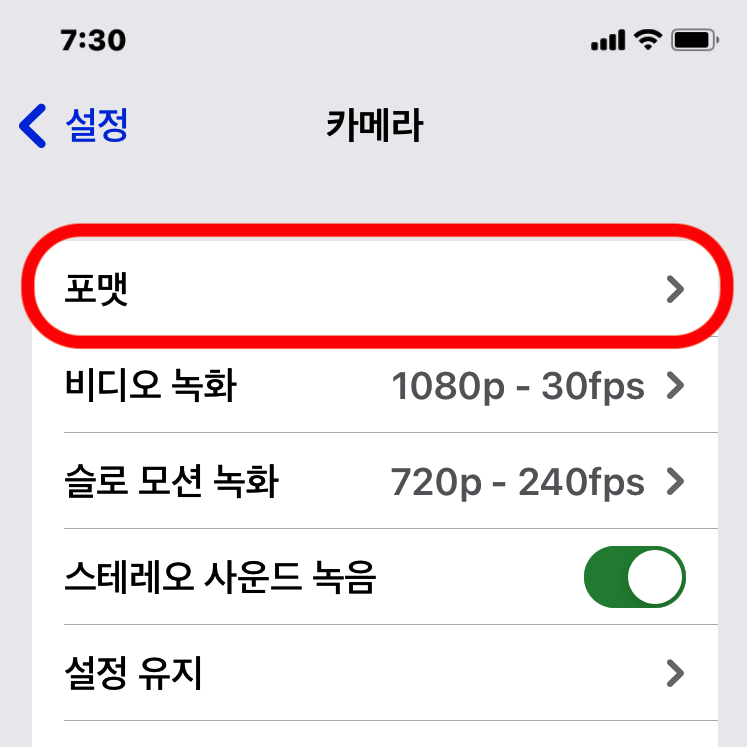
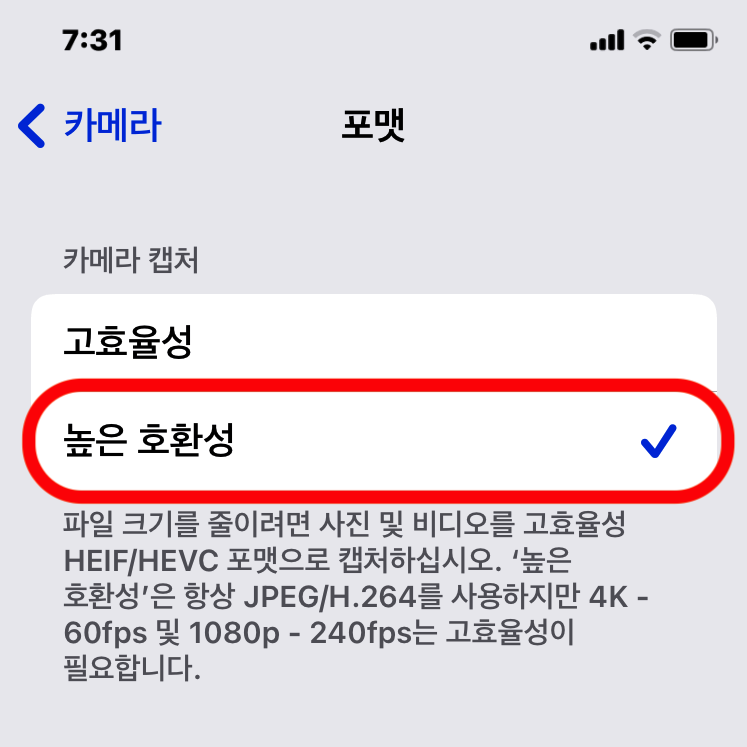
HEIC 이미지를 [사진]으로 일시적으로 JPEG로 변환
오리지널의 화상과 색조 등 바뀌어 버릴지도 모릅니다만, 아이폰상에서 편집을 하면 HEIC가 JPEG로 바꿀 수 있습니다.
- 일시적으로 JPEG로 만들려는 이미지를 사진에서 선택하고 수정을 누릅니다.
- 자동 보정을 탭합니다.
- 체크 표시를 탭하여 변경사항을 저장합니다.
JPEG 형식으로 저장됩니다.
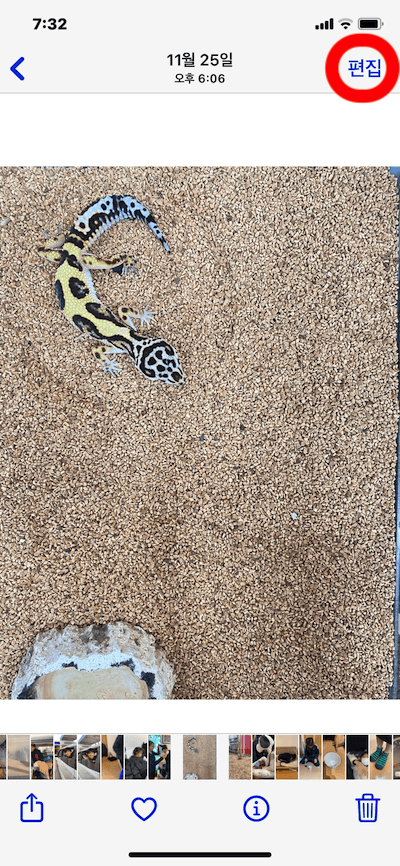

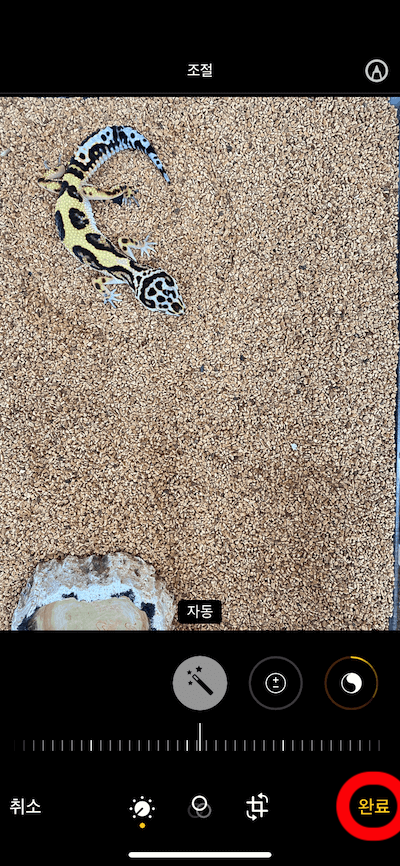
일시적으로 JPEG로 만든 이미지를 원래 HEIC으로 되돌리는 경우
- 이미지를 사진 > 수정을 탭한 다음 되돌리기를 탭합니다.
- '복귀'를 탭하면 원래 HEIC 이미지로 돌아갑니다.
